
LE COURRIER ÉLECTRONIQUE

II. Logiciel de courrier: Netscape courrier MD
Maintenant «configuré», nous avons maintenant toutes les fonctions du logiciel de courrier à exploiter. Nous décrivons dans les pages suivantes l'essentiel de Netscape courrier MD mais vous pouvez consulter en tout temps l'item Manuel du menu ? (aide). Vous y retrouverez des informations complémentaires.
2. La fenêtre principale de Netscape courrier MD
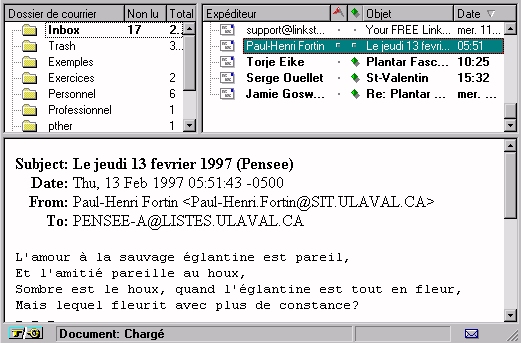
Comme on peut le voir sur la figure précédente qui nous montre l’affichage standard, la fenêtre principale comprend trois (3) cadres. La partie supérieure se divise en deux cadres: celui de droit où s’affiche les détails des messages, celui de gauche où s’affiche les DOSSIERS DE COURRIER (Inbox, Trash, etc.), NON LU et TOTAL. Dans le cadre gauche vous avez la liste des dossiers ainsi que le nombre de messages (non lus et total ) que contient chacun, . Les items du cadre supérieur droit (EXPÉDITEUR, OBJET ET DATE) sont des boutons d’actions. Si vous cliquez sur l’un d’eux, les messages affichés dans ce cadre seront classés en ordre soit d’expéditeur, d’objet ou de date selon le cas. Le cadre de la partie inférieure constitue la zone d’affichage du message qui est sélectionné dans le cadre supérieur droit. Il est possible, à partir du menu Option, item «Préférences de courrier et de nouvelles», «Onglet Aspect», de «Modifier la position du panneau» du courrier en le fractionnant horizontalement, verticalement ou en cascade.
La dimension de ces trois cadres est réglable: placez le pointeur sur le séparateur horizontal (vous remarquerez qu’il se transforme en pointeur bidirectionnel), cliquez et glissez le pointeur pour déplacer le séparateur et modifier ainsi l’espace de la fenêtre. Vous pouvez répéter la manoeuvre sur le séparateur vertical et sur les boutons des deux cadres supérieurs.
2.1 Dossier de courrier
Les dossiers habituellement retrouvés dans le cadre supérieur gauche de la fenêtre de courrier sont: Inbox et Trash. Tous les nouveaux messages reçus sont inclus dans «Inbox», ceux que vous supprimez sont transférés dans «Trash» jusqu’au moment ou vous viderez le dossier corbeille.
Vous pouvez créer de nouveaux dossiers pour classer les messages que vous désirez conserver. À paritr du menu Fichier, sélectionnez l’item «Nouveau dossier». Dans la fenêtre de dialogue inscrivez le nom que vous désirez donner à ce nouveau dossier. Pour classer un message dans un dossier, sélectionnez-le avec la souris et, en maintenant le bouton de la souris enfoncé, glissez-le sur le dossier désiré. Vous pouvez également sélectionner le message et, à partir de l’item «Déplacer» du menu «Message», pointer le dossier de destination.
La fonction nous permettant de créer des dossiers est très utile lorsque l’on est plusieurs utilisateurs d’un même ordinateur. Vous pouvez créer alors un dossier pour chacun des utilisateurs.


Retour au menu
![]()
![]()
![]()
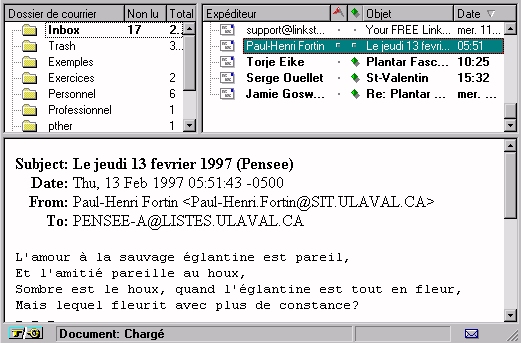
![]()